Reklame
Gmail viser billederne i dine e-mails som standard. Hvis du finder disse billeder distraherende, vil gemme på mobildata eller ønsker at give din langsomme internetforbindelse en vis lettelse, kan du skjule dem og kun vise dem, når du har brug for dem.
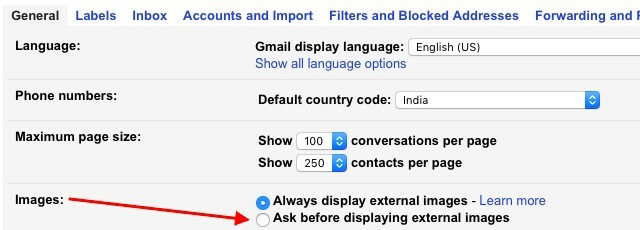
1. Vis billeder fra sag til sag.
Dette er ret let at gøre. Du tager til Indstillinger> Generelt, tjek radioknappen ved siden af Spørg inden du viser eksterne billeder i Billeder: sektion og ramt Gem ændringer. Dette sætter en Vis billeder nedenfor link i hver e-mail, hvilket giver dig muligheden for at vise billeder til udvalgte e-mails.
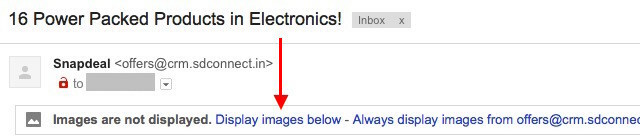
2. Vis billeder i alle e-mails fra en bestemt afsender.
Lige ved siden af Vis billeder nedenfor link, vi så ovenfor, finder du et andet, der går Vis altid billeder fra. Denne lader dig automatisk vise billeder i hver e-mail, du modtager fra denne afsender.
3. Skjul billeder fra specifikke afsendere igen.
Lad os sige, at du har brugt Vis altid billeder fra mulighed, som vi diskuterede ovenfor for automatisk at vise billeder fra en bestemt e-mail-adresse. Men nu gør du det ikke for at arbejde på den måde mere. Hvordan går du tilbage?
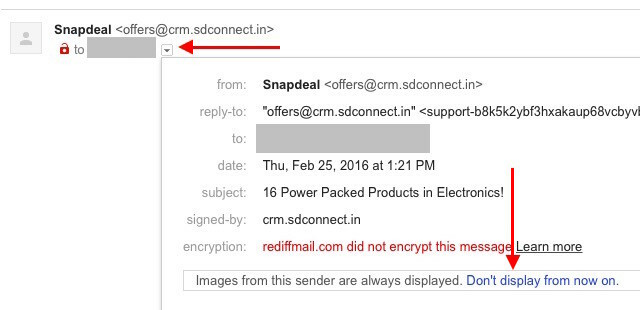
Det er ganske enkelt. Åbn enhver e-mail fra afsenderen, klik på den lille pil ned ved siden af din e-mail-adresse, og klik på på den pop-up, der vises, på Vis ikke fra nu af link.
At skjule billeder i nyhedsbreve og videresendte e-mails er en effektiv måde at skære ned på den visuelle rod At rydde rod er godt for dig - men hvorfor?Decluttering er en fantastisk måde at starte året på med at føle sig frisk, og det giver dig en stor følelse af præstation - men der er mere end det. Denne enkle vane kan forbedre dit liv. Læs mere i din indbakke. Giv det et skud!
Har du indstillet Gmail til at spørge dig, før du viser billederne i dine e-mails? Eller finder du det et unødvendigt skridt?
Billedkredit: Skjul ikon af Naghiyev via Shutterstock
Akshata uddannet i manuel test, animation og UX-design inden han fokuserede på teknologi og skrivning. Dette samlede to af hendes yndlingsaktiviteter - give mening af systemer og forenkle jargon. Hos MakeUseOf skriver Akshata om at få det bedste ud af dine Apple-enheder.